Kiến thức Marketing Online, Zalo Marketing
Cách tạo cửa hàng trên Zalo- Zalo Shop
1.Đăng nhập vào: https://oa.zalo.me/
2.Chọn “cửa hàng”.
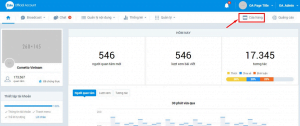
– Sản phẩm:
Cửa hàng >> Sản phẩm >> Thêm sản phẩm.
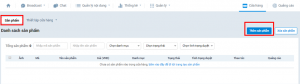
Nhập thông tin sản phẩm:
– Tên sản phẩm: tối đa 200 ký tự.
– Giá: nhập đúng cấu trúc VNĐ. Ví Dụ: 100000, không nhập 100.
– Hình ảnh: 500×500 pixels (dung lượng <1MB, định dạng JPEG hoặc PNG).
– Danh mục -> Chọn “THÊM” để tạo danh mục
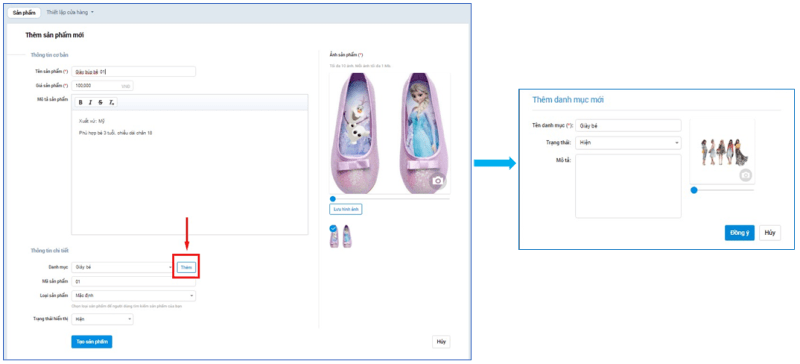
Sau khi đăng sản phẩm thành công sẽ trong tình trạng chờ duyệt. Thời gian duyệt trong vòng 04h làm việc.
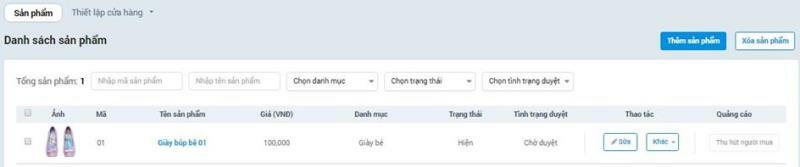
– Thiết lập cửa hàng:
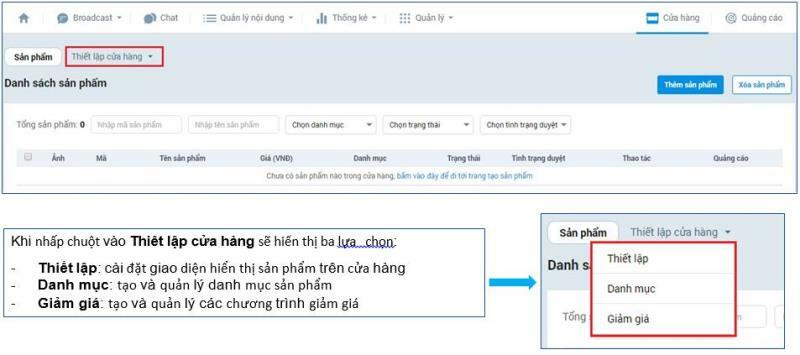
Thiết lập cửa hàng: màn hình khởi tạo thiết lập giao diện cửa hàng bao gồm 3 phần:
– Thiết lập giao diện cửa hàng: thiết lập hiển thị sản phẩm trên cửa hàng (1).
– Link cửa hàng và mã QR: đường dẫn dẫn đến trang cửa hàng (2).
– Chính sách giao hàng: thiết lập chính sách giao hàng của Shop (3).
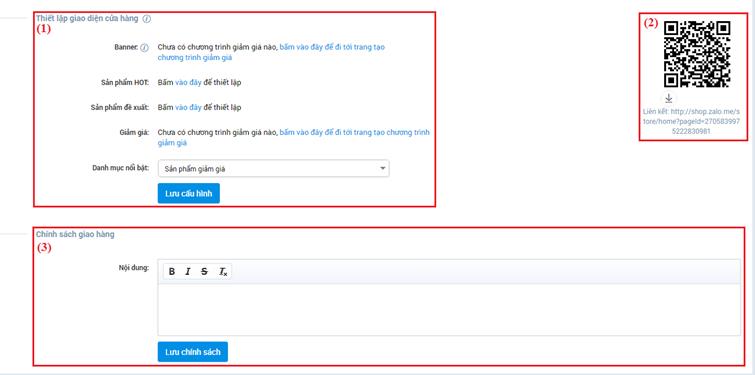
Thiết lập hiển thị sản phẩm trên cửa hàng cho phép Admin tùy chỉnh việc hiển thị sản phẩm trên các khu vực khác nhau của cửa hàng. Các khu vực hiển thị sản phẩm bao gồm:
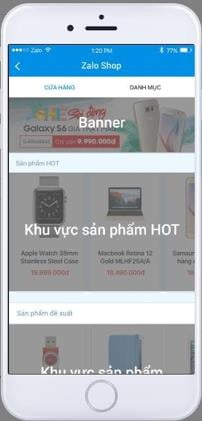
– Khu vực “Banner”:
hiển thị banner của các chương trình giảm giá, tối đa chọn được 3 chương trình giảm giá. Hãy chọn những chương trình đặc sắc nhất vì banner là khu vực có độ ưu tiên hiển thị cao nhất. (Ảnh quy định kích thước 750x220px. Mỗi ảnh tối đa 1 MB).
Khu vực “Sản phẩm Hot/Sản phẩm đề xuất”:
Admin có thể tùy ý chọn lựa sản phẩm cho khu vực hot cũng như khu vực sản phẩm đề xuất. Tuy nhiên, sản phẩm hiển thị ở hai khu vực này không được trùng lặp nhau.
Khu vực “Giảm giá”:
hiển thị chương trình giảm giá và chỉ một chương trình giảm giá được hiển thị ở khu vực này.
Khu vực “Danh mục nổi bật”:
Hiển thị danh mục sản phẩm và chỉ được chọn 1 danh mục duy nhất.
Giảm giá:
quy tắc chung cho việc tạo giảm giá là tại một thời điểm, một sản phẩm chỉ có thể tham gia duy nhất một chương trình giảm giá. Thiết lập cửa hàng >> Giảm giá >> Thêm.

Nhập thông tin nội dung chương trình giảm giá >> Chọn sản phẩm áp dụng:
Tất cả: áp dụng giảm giá cho tất cả sản phẩm đang có tại cửa hàng
Chọn theo giá
áp dụng giảm giá cho các sản phẩm có khoảng giá (giá từ -> giá đến). Hệ thống sẽ giảm theo điều kiện đã chọn. VD: Giảm 5% cho tất cả sản phẩm có giá từ 150k đến 200k.
Chọn sản phẩm:
admin sẽ chủ động chọn sản phẩm cần giảm giá.
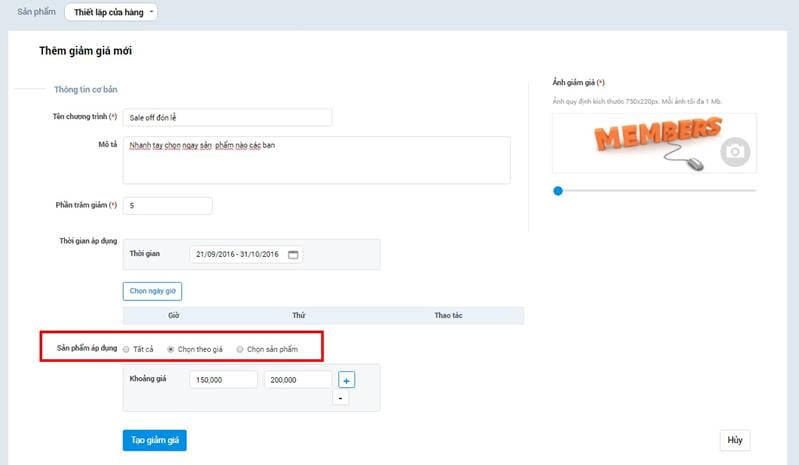
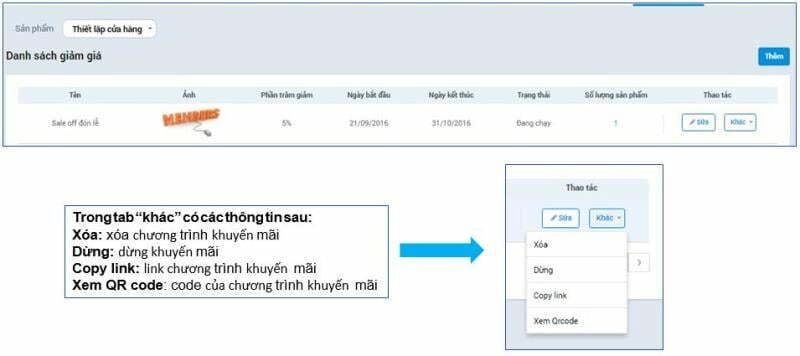
Điều kiện hiển thị: OA có ít nhất 1 sản phẩm đã được duyệt và không bị ẩn.
Mở chức năng hiển thị cửa hàng trên trang profile:
Vào phần quản lý >> thông tin tài khoản >> cửa hàng >> chọn hiển thị.
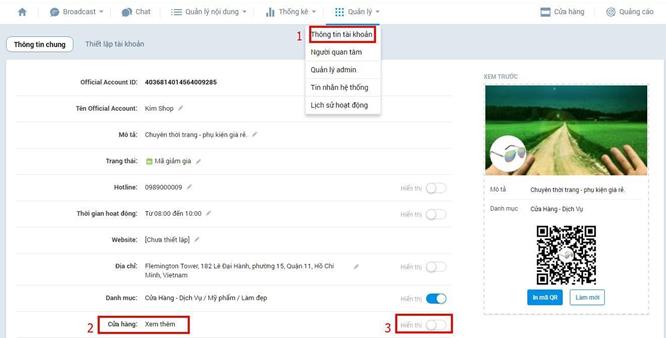
Sau khi thiết lập cửa hàng thành công, người dùng Zalo có thể ghé thăm cửa hàng qua các cổng:
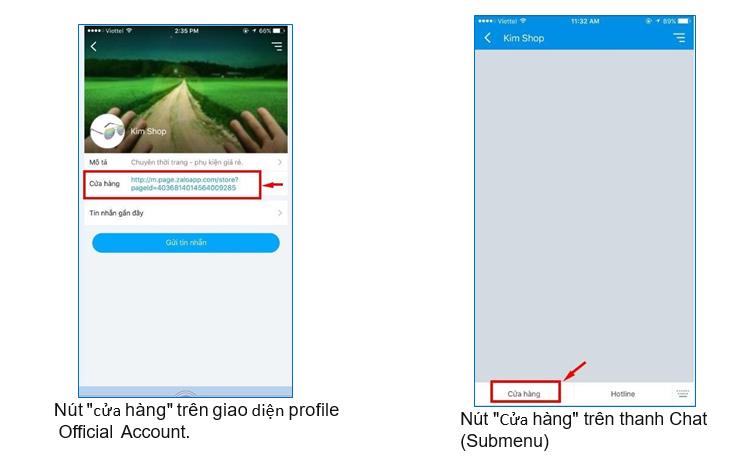

Chúc các bạn thành công!
Xem thêm: Quản lý tài khoản official account





Bài viết liên quan
Ứng dụng AI trong quản lý và phân tích dữ liệu
Áp dụng AI trong quản lý và phân tích dữ liệu giúp doanh nghiệp đưa [...]
Th2
Chiến lược bán hàng trên sàn thương mại điện tử (2025)
Bán hàng trên các sàn TMĐT là một lĩnh vực đầy tiềm năng, nhưng cũng [...]
4 kỹ năng lắng nghe thông minh
Khi được lắng nghe một cách chân thành, nhân viên sẽ cảm thấy được trân [...]
Th1
Những chiến lược digital marketing phổ biến dành cho doanh nghiệp (2025)
Những chiến lược digital marketing phổ biến dành cho doanh nghiệp mới nhất năm 2025 [...]
Th12
7 chiến lược marketing ngành dịch vụ xổ số trực tuyến (Vietlott) hiệu quả để thành công
Các chiến lược marketing cho ngành dịch vụ xổ số trực tuyến (Vietlott) [...]
Th4
1. Giới thiệu về giảng viên Nguyễn Phan Anh: https://pamarketing.vn/giang-vien/phan-anh/ 2. Nội dung khóa học [...]
Th4
CHIẾN LƯỢC QUẢNG CÁO TIKTOK 2024
TikTok không chỉ là một nền tảng giúp bạn tiếp cận đối tượng khán giả [...]
Th3
CÁCH ĐỂ VIDEO TIKTOK LÊN XU HƯỚNG
Nếu bạn muốn Luồng TikTok của mình có tính lan truyền nhất có thể, hãy [...]
Th3
CÁCH CHẠY QUẢNG CÁO BÁN HÀNG TRÊN TIKTOK 2024
Các thương hiệu hiện đang sử dụng TikTok làm một phần quan trọng trong chiến [...]
Th3
CÁCH KHÔI PHỤC TÀI KHOẢN TIKTOK BỊ CẤM TẠM THỜI
Có 5 cách để liên hệ với TikTok và cách duy nhất để dỡ bỏ [...]
Th3
12 XU HƯỚNG QUẢNG CÁO VIDEO NĂM 2023
Video đã trở thành trung tâm của sự tương tác và hoạt động thương mại [...]
Th10
XU HƯỚNG BÁN HÀNG TRÊN TIKTOK
Phương tiện truyền thông xã hội đã thay đổi căn bản cách chúng ta tiếp [...]
Th10
CÁCH LÀM VIDEO TIKTOK LÊN XU HƯỚNG
Sự phát triển nhanh chóng của TikTok đã ảnh hưởng đến gần như mọi nền [...]
Th10
CÁCH MARKETING TRÊN TIKTOK
TikTok đã và đang trở thành hiện tượng trong lĩnh vực tiếp thị, là một [...]
Th10
CÁCH TỐI ƯU QUẢNG CÁO TIKTOK
Tối ưu quảng cáo là quá trình điều chỉnh và cải thiện chiến lược quảng [...]
Th10